Actividades
Glosario
Crea un diccionario de términos asociados a la asignatura.
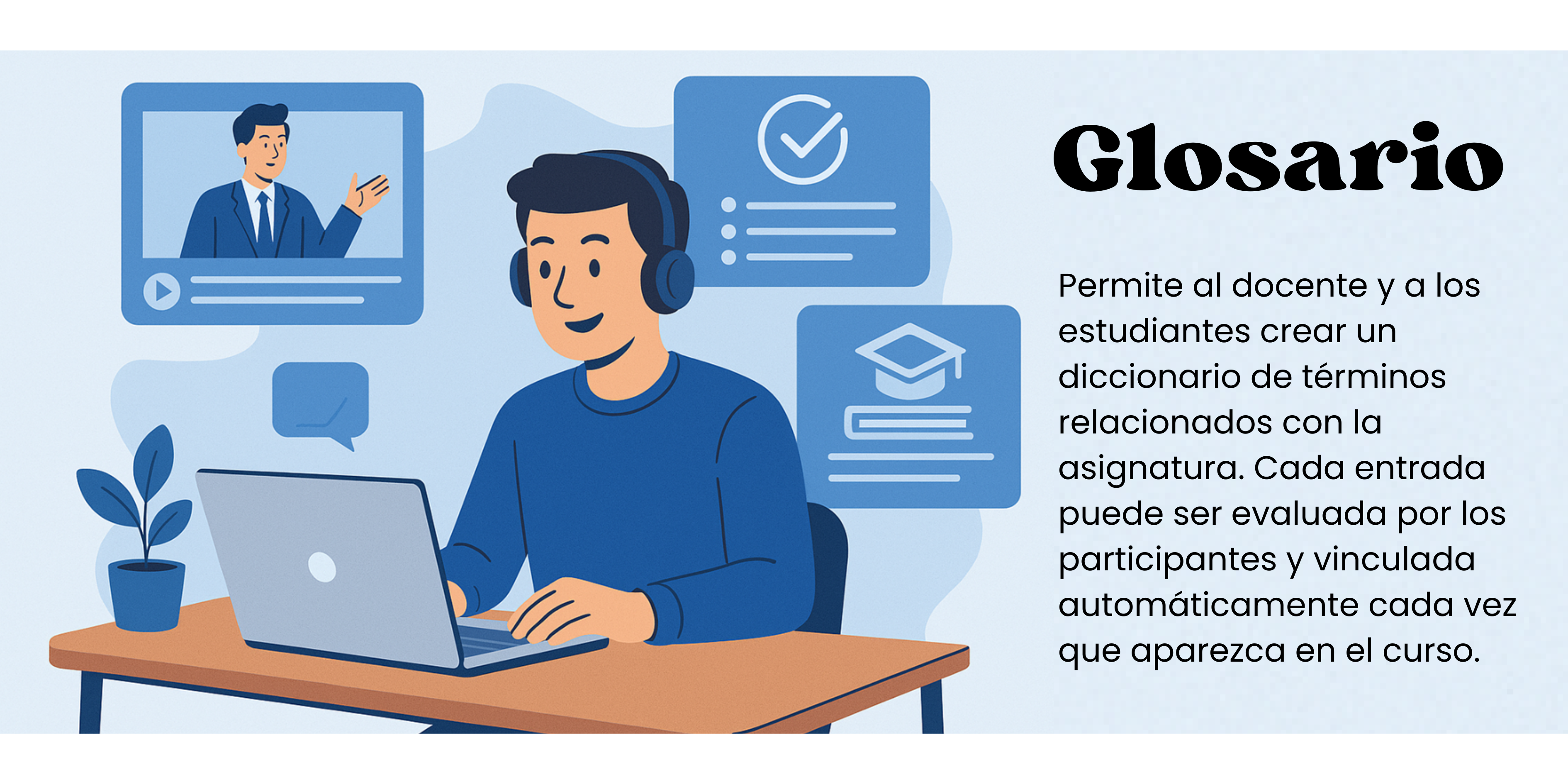
Creación de la Actividad
- En la página del curso, en la parte superior derecha pulsar sobre el icono "Modo de edición"

- En la sección correspondiente, pulsar el ícono
 , seleccionar "Actividad o recurso".
, seleccionar "Actividad o recurso".
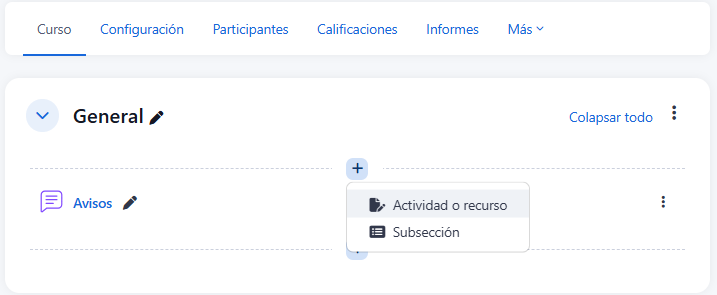
- Seleccionar la Actividad "Glosario".
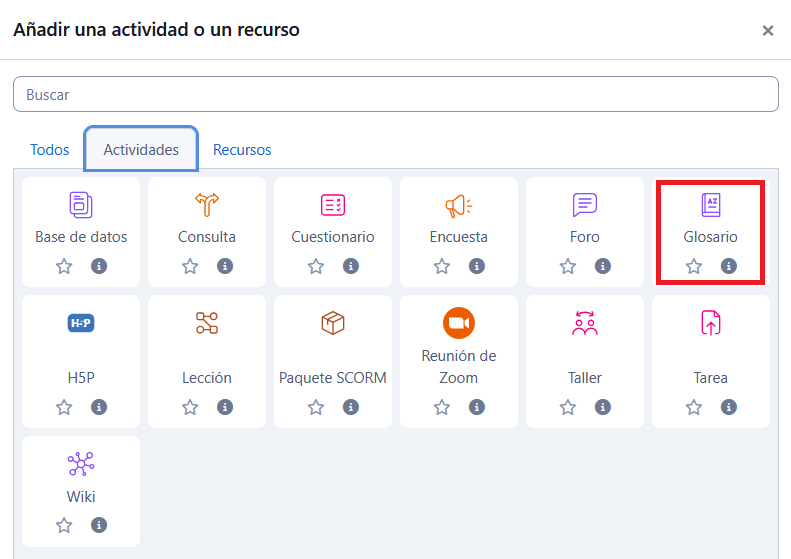
Donde se visualizarán los siguientes aspectos:
General
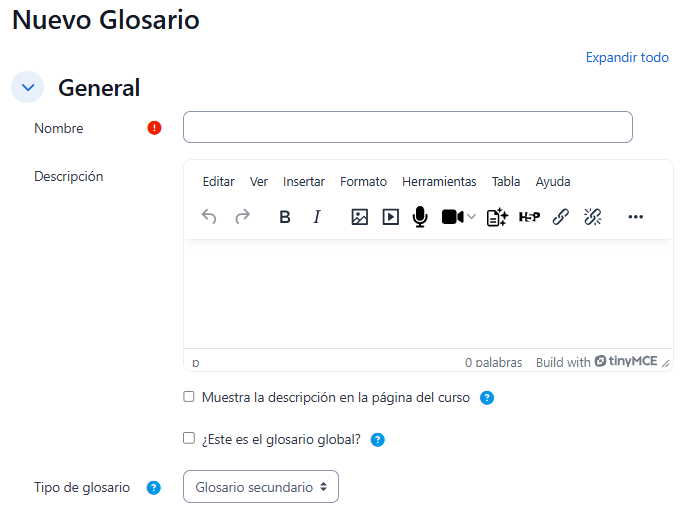
- Ingresa el "Nombre" del Glosario
- Ingresa la "Descripción" de la actividad.
- Escoger el "Tipo de glosario" a crear:
- Secundario: Se utiliza cuando se desea crear un único glosario o varios glosarios específicos, por ejemplo, uno por cada tema.
- Principal: Está diseñado para recopilar las definiciones más importantes provenientes de los glosarios secundarios del curso. Solo puede existir un glosario principal por asignatura.
Entradas
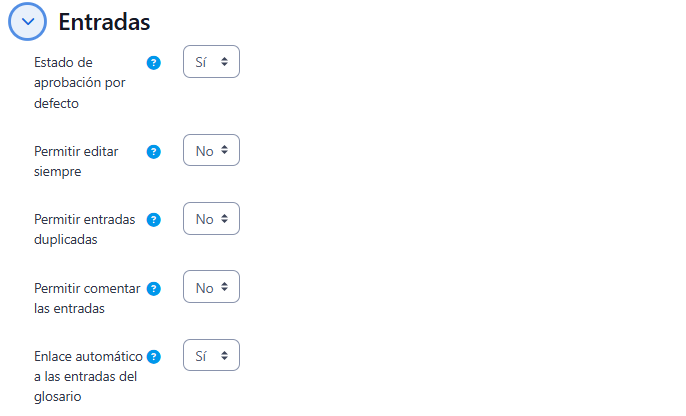
- "Estado de aprobación por defecto": Controla si las entradas se publican automáticamente o necesitan revisión.
- "Permitir editar siempre": Los autores pueden modificar sus entradas en cualquier momento.
- "Permitir entradas duplicadas": Determina si se permiten términos repetidos.
- "Permitir comentar las entradas": Habilita comentarios de otros usuarios en cada entrada.
- "Enlace automático a las entradas del glosario": Conecta automáticamente los términos del glosario en todo el curso para facilitar referencias.
Apariencia
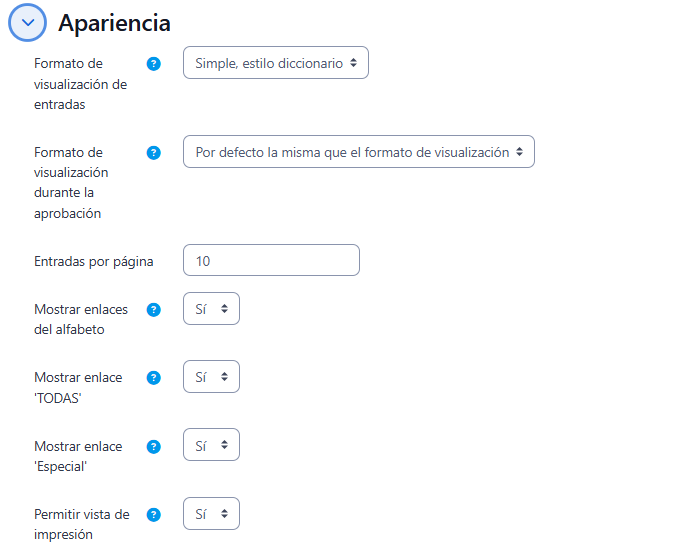
- "Formato de visualización de entradas" y "Formato de visualización durante la aprobación" definen la manera en la que se muestra cada entrada dentro del glosario, en la pantalla inicial y en la pantalla de aprobación para el profesor, respectivamente. Las opciones son:
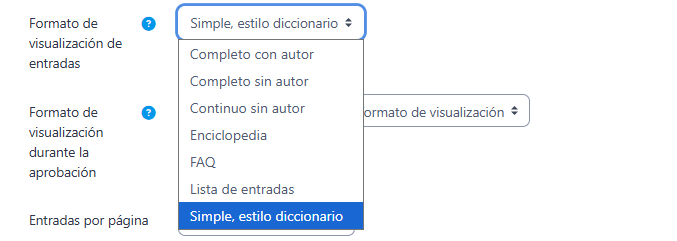
- "Completo con autor". Similar a los foros, mostrando la información del autor de la entrada.
- "Completo sin autor". Similar a los foros, sin información del autor.
- "Continuo sin autor". Las entradas aparecen una detrás de otra.
- "Enciclopedia". Similar a Completo con autor pero muestra las imágenes adjuntas en la misma definición.
- "FAQ". En este formato, el concepto se muestra como una pregunta y la definición como su respuesta.
- "Lista de entradas". Se muestran únicamente los títulos de las entradas separadas.
- "Simple, estilo diccionario". Como un diccionario convencional, se muestran las entradas separadas, sin indicar el autor y los archivos adjuntos aparecen como enlaces.
- Indicar el número de definiciones o "entradas por página" que se muestran.
- "Mostrar enlaces del alfabeto". Permite buscar términos por las letras del abecedario.
- "Mostrar enlace 'TODAS'". Habilita un enlace para mostrar todo el diccionario a la vez
- "Mostrar enlace 'Especial'". En caso de estar activado se puede buscar en el glosario por caracteres especiales (ej. @, €, #, etc.).
- "Permitir vista de impresión" Habilita a los alumnos una apariencia adecuada para la impresión.
Calificaciones
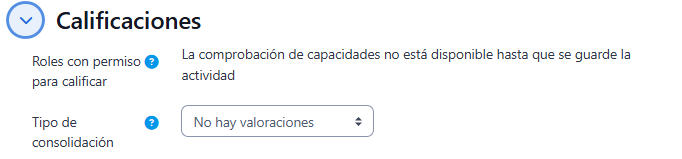
- "Roles con permiso para calificar": Solo los usuarios con el permiso correspondiente en Moodle podrán enviar valoraciones dentro del glosario.
- "Tipo de consolidación": Permite definir cómo se calculará la calificación final de las entradas valoradas. Las opciones disponibles son:
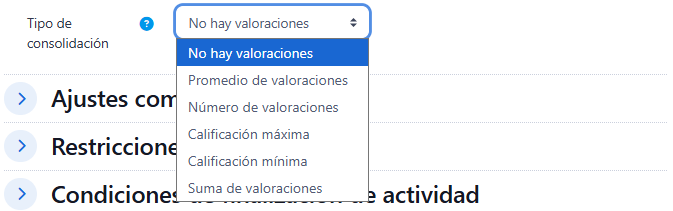
-
Para realizar una configuración avanzada revise:"Aspectos comunes de recursos y actividades".
-
Para terminar, pulsar el botón "Guardar cambios y regresar al curso".
¿Cómo funciona?
Para poder acceder a esta configuración:
- De clic sobre la actividad con el nombre creado.
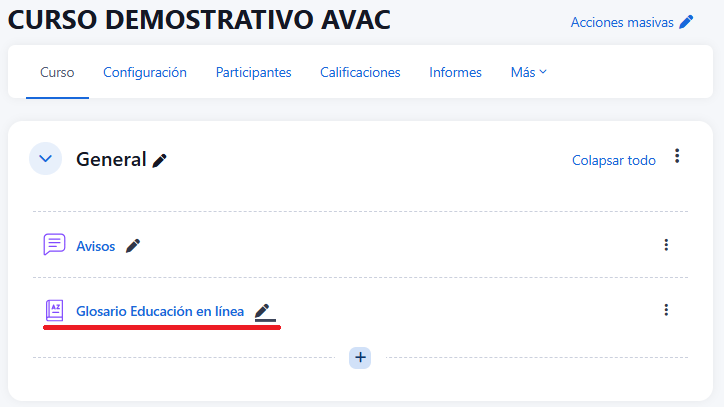
Los estudiantes podrán visualizar las entradas escritas tanto por el profesor como por sus compañeros. Además, se ofrece la opción de acceder a una Versión para impresión.
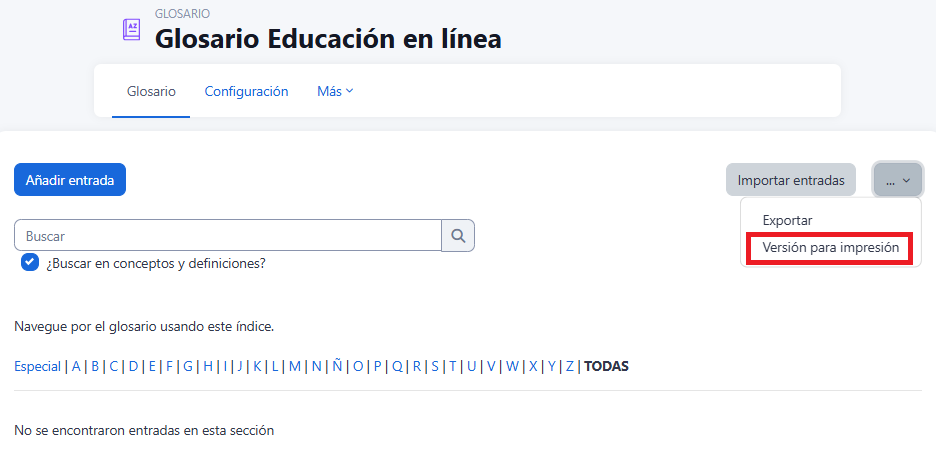
- Para añadir una nueva definición, haga clic en el botón Añadir entrada. Se visualizarán los siguientes campos:
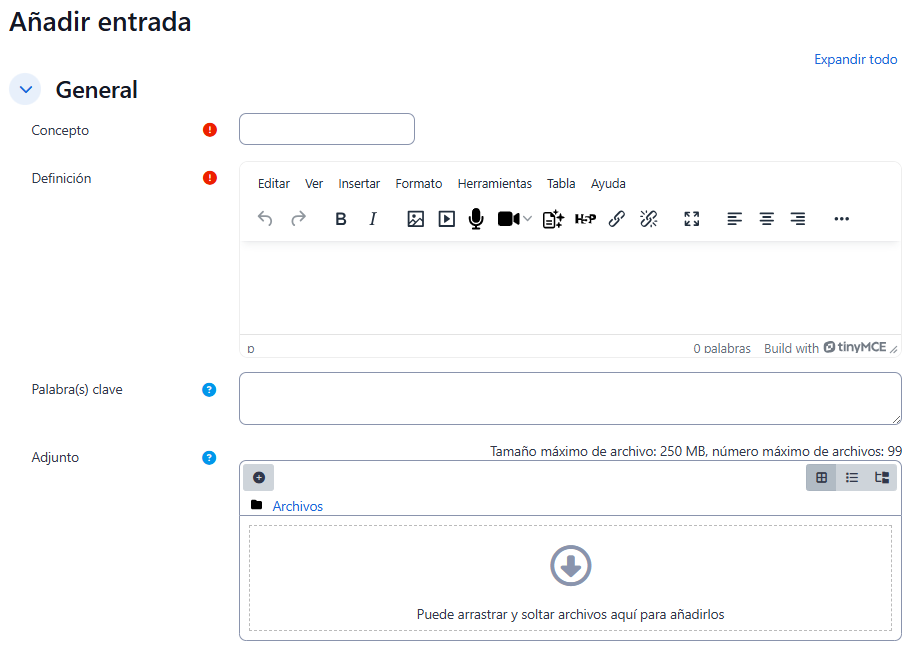
-
Concepto y Definición: indique el término y su respectiva explicación.
-
Palabra(s) clave: son sinónimos, variantes o frases alternativas que permiten localizar la definición. Cada palabra clave debe introducirse en una línea distinta.
-
La entrada puede complementarse con un archivo en la opción Adjunto, arrastrándolo al área correspondiente o seleccionando el ícono para agregarlo.
- Si se activa la opción Auto-enlace, el concepto aparecerá como un enlace hacia su definición en el glosario cada vez que se utilice dentro de la asignatura. Esta función requiere configuración previa por parte del profesor. Además, también se enlazarán automáticamente las palabras clave definidas.

- "Esta entrada es en Mayúsculas y minúsculas": el enlace solo se genera si coinciden exactamente mayúsculas y minúsculas.
- "Sólo enlazar palabras completas": el enlace solo se mostrará cuando se detecte la palabra completa. Por ejemplo, si la entrada es "universidad", no se enlazará dentro de la palabra "universitario".